AutoCAD2010如何绘制虚线呢?很多小伙伴们最近在询问,今天小编就为大家来详细的介绍AutoCAD2010绘制虚线的操作步骤,快来跟随小编一起看看吧!
首先打开AutoCAD2010软件,再打开的AutoCAD2010软件窗口上面点击图层特性管理器按钮

点击图层特性管理器按钮后出现图层特性管理器窗口,在窗口上面点击新建图层按钮
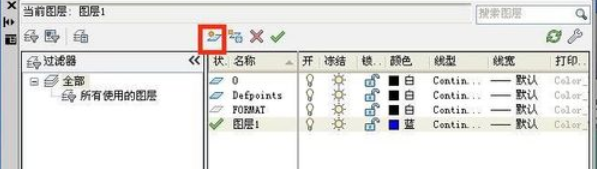
点击新建图层按钮后会在右侧出现一个新建的图层,点击图层的名称,将名称改成虚线,再点击图层的颜色,选择一个适合颜色。然后再点击图层的线型进行线性的选择。
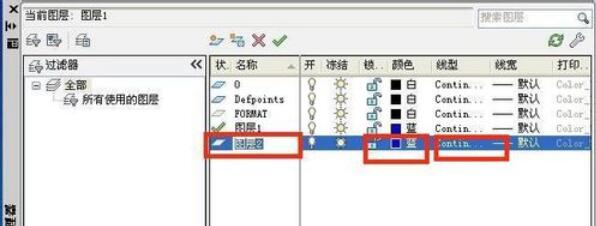
点击图层线型以后出现选择线型窗口,在窗口上选择合适的虚线线型,若没有,就点击窗口上面的加载按钮
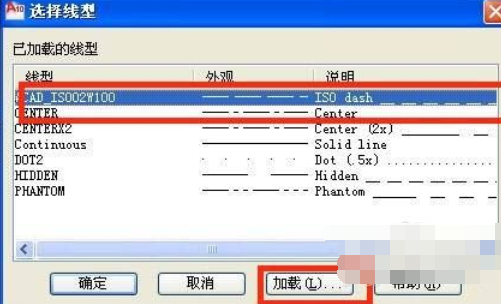
点击加载按钮后出现加载或重载线型窗口,在窗口上找到要选用的虚线线型然后点击确定

点击确定,再图层特性管理器窗口右边看到新建的图层的线型,点击该图层,再点击窗口上面的置为当前按钮把新建的图层设置成当前图层
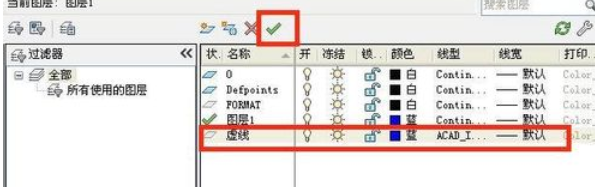
设定好虚线图层后,在设定虚线图层为当前图层的前提下画线,这样绘制出线就是虚线了。
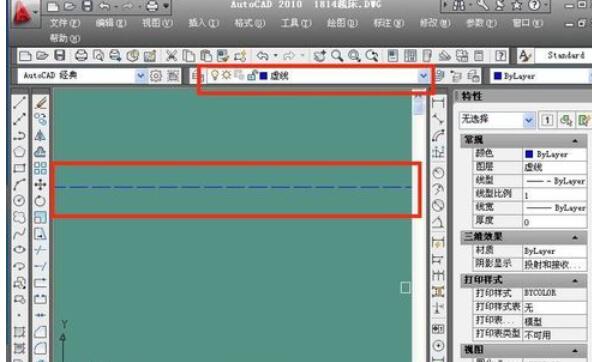
上文就讲解了AutoCAD2010绘制虚线的操作步骤,希望有需要的朋友都来学习哦。
- Windows11如何投影到此电脑?Win11投影到此电脑的方法
- Win10系统怎么优化最流畅 新装的Win10系统怎么优化
- 如何安装纯净版Win10 安装纯净版Win10步骤教程
- Win10更新失败提示0xc1900101如何解决?更新出错0xc1900101解决方法
- 电脑蓝屏代码DPC WATCHDOG VIOLATION如何解决?
- Win10如何设置全面屏菜单?Win10设置全面屏菜单的方法
- Win11任务栏自动合并怎么办?Win11任务栏自动合并的解决方法
- Windows hello指纹抱歉,出现问题,关闭怎么解决
- 0x80131500打不开商店 0x80131500怎么解决
- Win10更新出现0x80073701错误如何解决
- Win10专业版亮度调节在哪里 Win10专业版亮度调节失效
- Windows10密钥升级后无法激活Windows怎么办?
- 微软应用商店提示0x80246019错误代码怎么办?0x80246019错误代码解决方法
- 针对windows10的功能更新版本21h2安装失败
- Win10实时保护有必要开吗 如何关闭Win10实时保护
- Win11网络打印机如何添加?Win11添加网络打印机的方法
- Win10出现错误代码0xc0000001的解决方法
- 无法连接到打印机0x000003e3 Win10连接打印机0x000003e3错误的解决方法
- Win11创建组时系统找不到指定的文件怎么办?
- Win10桌面黑白模式如何设置?Win10桌面黑白模式设置的方法
- Win11的Edge浏览器怎么卸载?卸载Windows11的Edge浏览器教程
- Win11任务栏如何腾出更多空间?
- Win10病毒隔离文件在哪里?Win10病毒隔离文件的位置
- 百度网盘错误代码31066什么意思?百度网盘错误代码31066怎么解决?
- 百度网盘下载慢怎么解决?百度网盘下载慢解决方法
- 秘奥中英文进销存管理软件
- 政和通客户端
- 花儿五笔输入法(64bit)
- 探联摇奖系统 免费版
- 鑫河批量验证邮箱密码神器
- 圆点sql数据库自动备份软件
- 北京市建筑工程资料管理软件体验版
- 迅捷微信聊天记录恢复软件
- 文件夹只读加密专家
- 2016篮球计时计分系统LED版
- 鬼谷八荒清凉露腹纱裙服饰MOD v2.18
- 我的世界自由视角第三人称模式MOD v1.20
- 鬼谷八荒深V一诺千金服饰MOD v2.18
- 我的世界呼叫马MOD v2.66
- 鬼谷八荒清凉白袜美化服饰MOD v1.79
- 我的世界奇特帽子包MOD v3.42
- 鬼谷八荒清凉碧绿丝带服饰MOD v3.79
- 我的世界速度仪表盘MOD v3.36
- 鬼谷八荒黑色露肩服饰MOD v2.70
- 模拟人生4精致奢华钻石戒指MOD v1.77
- thrift
- thrift shop
- thrifty
- thrill
- thrilled
- thriller
- thrilling
- thrive
- throat
- throaty
- 香巴拉之魂(秘境稻城)
- 工厂质量管理五大手册应用指南--最新版APQP\CP\PPAP\FMEA\SPC\MSA实施指南
- 嘉莉妹妹/世界经典名著阅读大文库
- 图解德鲁克(战略整理术)
- 中国颜色
- 哲学是一种信仰(冯友兰谈人生与理想)
- 操控(我所经历的IPO和上市公司内幕)
- 商业会计实务(财会专家手把手教你)/手把手教你做会计系列
- 幼儿园一日生活卫生保健实训指导手册(幼儿保育专业)
- 图说媒介故事(1语言)
- [BT下载][鸭乃桥论的禁忌推理][第06集][WEB-MKV/0.19G][简繁英字幕][1080P][DDHDTV] 剧集 2023 日本 动画 连载
- [BT下载][鸭乃桥论的禁忌推理][第06集][WEB-MP4/0.31G][中文字幕][1080P][DDHDTV] 剧集 2023 日本 动画 连载
- [BT下载][鸭乃桥论的禁忌推理][第06集][WEB-MKV/1.34G][简繁英字幕][1080P][DDHDTV] 剧集 2023 日本 动画 连载
- [BT下载][川越 Boys Sing][第05集][WEB-MP4/0.33G][中文字幕][1080P][DDHDTV] 剧集 2023 日本 动画 连载
- [BT下载][川越 Boys Sing][第04集][WEB-MKV/1.34G][简繁英字幕][1080P][DDHDTV] 剧集 2023 日本 动画 连载
- [BT下载][认识的哥哥][第407集][WEB-MKV/2.46G][中文字幕][1080P][DDHDTV] 剧集 2015 韩国 其它 连载
- [BT下载][孝心呀 各自营生][第04-05集][WEB-MKV/1.71G][中文字幕][1080P][DDHDTV] 剧集 2023 韩国 爱情 连载
- [BT下载][孝心呀 各自营生][第12-13集][WEB-MKV/2.86G][中文字幕][1080P][DDHDTV] 剧集 2023 韩国 爱情 连载
- [BT下载][治愈系恋人][第01-12集][WEB-MP4/10.82G][中文字幕][4K-2160P][H265][Xiaomi] 剧集 2023 大陆 剧情 连载
- [BT下载][恋人][第17集][WEB-MKV/0.94G][中文字幕][1080P][DDHDTV] 剧集 2023 韩国 剧情 连载